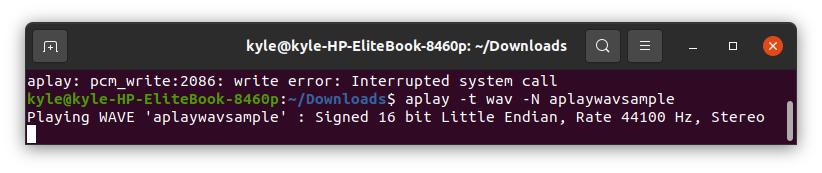aplay Linux 命令
Aplay 是在命令行上播放音频文件的绝佳选择。它是高级 Linux 声音架构 (ALSA) 声卡驱动程序的工具。 Aplay 支持多种设备上的各种声卡和文件格式,其工作原理与录音机类似,只是在这种情况下,它是播放音频而不是录制音频。
Aplay 在播放音频之前确定比特率、采样率、文件格式以及声音文件头中的所有其他详细信息。让我们看一些在 Linux 中使用 aplay 的示例。
如何使用 Aplay 播放音频
要使用 aplay,请传递音频文件的名称和任何选项来调整您的首选项。基本语法如下:
有许多选项可与 aplay 命令一起使用,您可以打开帮助页面查看要使用的选项。
要查看可用选项,请使用以下命令:
列出可用的声卡和数字音频设备
不同的机器有不同的硬件设备。您可以使用 -l 标志查看您的设备可用的播放硬件设备,如下例所示:
由于架构的差异,您的输出将与以下输出不同。
列出所有 PCM
您可以使用-L 标志查看您的设备可用的脉冲编码调制。
看看下面的命令:
aplay 实用程序允许您通过命令行播放音频文件。如果您想知道它是如何工作的,请查看以下案例。我们有一个名为aplaysample.mp3的音频文件。要在不指定其他选项的情况下播放音频,请运行以下命令:
音频将开始播放,aplay 将根据音频详细信息使用默认设置来播放它。
但是,您可以指定文件的播放方式。让我们举一些例子:
1.按指定时间和频率播放音频
让我们以 3500Hz 的给定频率播放音频 20 秒。
该命令将是:
这里,-d 标志指定播放音频的持续时间,-r 指定频率。相同的规格反映在以下输出中:
一旦设定的时间过去,音频就会停止,您可以继续选择其他设置。
2.以设定频率播放完整音频
您不需要使用 -d 标志来完整播放音频。例如,我们可以使用以下命令设置以 2500 Hz 播放完整音频:
3.抑制消息
如果您不希望在使用 aplay 播放音频时在终端上显示任何消息,请使用 -q 标志。
4.选择文件类型
Aplay 支持不同的文件类型,例如 voc、au、raw 和 wav。如果未指定格式,则默认格式为 WAVE。
在下面的示例中,我们将使用给定命令指定文件类型 wav:
Aplay可以以非阻塞模式打开。如果设备正忙,它将退出。如果设备空闲,它将播放您的文件。
要设置非阻止模式,请添加-nonblock 标志或-N。
默认情况下,aplay 将播放音频,直到持续时间过去。但是,我们已经了解了如何使用 -d 标志设置时间。要强制中断,请输入ctrl+c。
终止程序后,您将看到一条中断消息。
结论
我希望您现在了解如何使用 aplay Linux 命令在命令行上播放不同的音频格式文件。在本指南中,我们看到了使用 aplay 的各种选项来改善您的体验的各种示例。 Aplay 是一个很棒的实用程序。你应该尝试一下。